win10自动删除病毒文件怎么关闭 怎样设置WIN10系统避免自动删除疑似病毒文件
更新时间:2024-02-28 13:02:42作者:jiang
在使用Windows 10操作系统的过程中,有时我们可能会遇到自动删除病毒文件的情况,虽然这是系统为了保护我们的电脑安全所做出的安全策略,但有时也会误删一些我们认为是疑似病毒文件的重要文件。我们应该如何关闭Win10自动删除病毒文件的功能呢?又该如何设置Win10系统,以避免误删疑似病毒文件呢?下面我们将详细介绍这些问题的解决方法。
方法如下:
1.点击桌面左下角“开始”,找到“设置”,点击打开设置页面。如下图所示。
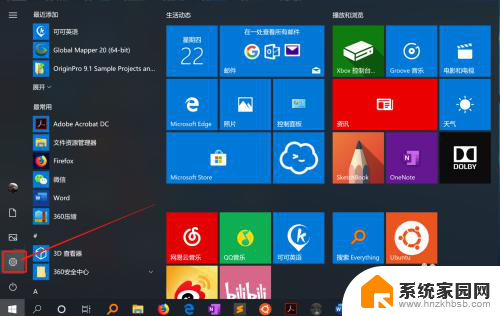
2.在“设置”页面找到“更新和安全”,打开后点击“Windows安全中心”。详见下图红色框选项。
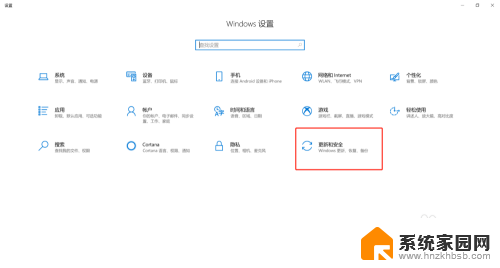
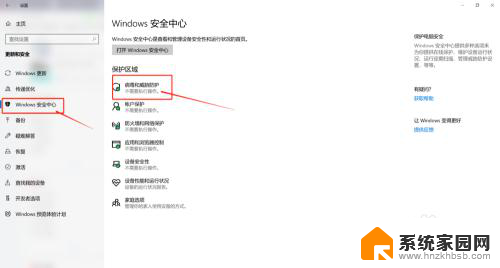
3.在Windows安全中心找到“病毒和威胁防护”,点击后进入页面。找到选项“病毒和病毒防护设置”下的“管理设置”。
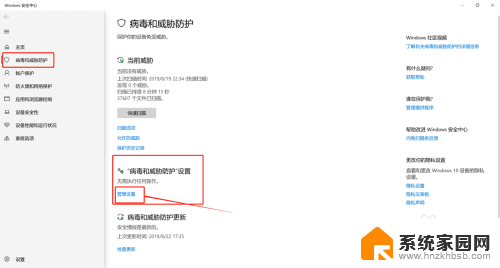
4.进入管理设置页面后,下拉浏览找到“排除项”,打开“添加或删除排除项”。
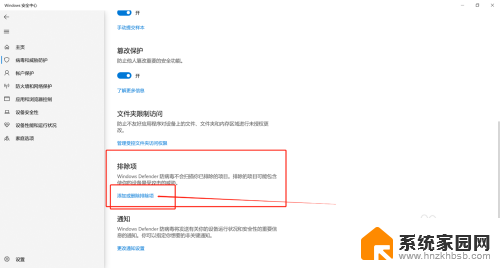
5.进入排除项页面后,点击“添加排除项”。可以选择文件或文件夹对指定位置的文件(夹)进行保护,也可以选择文件类型对某一类型的所有文件进行保护。
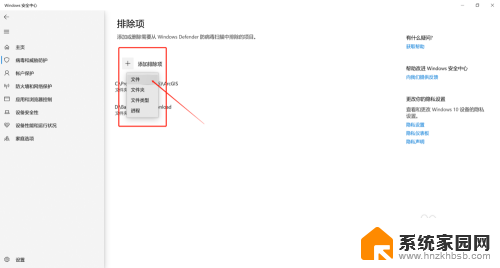
以上就是关闭win10自动删除病毒文件的全部内容,如果还有不明白的用户,可以按照以上方法进行操作,希望这些方法对大家有所帮助。
win10自动删除病毒文件怎么关闭 怎样设置WIN10系统避免自动删除疑似病毒文件相关教程
- win10电脑自动删除文件 WIN10系统如何避免电脑自动删除疑似病毒文件
- win10病毒防护删除的文件在哪 如何找回Win10系统误删的文件
- 怎么清除木马病毒 win10如何查找和删除顽固病毒木马
- win10文件被当成病毒 win10病毒误报怎么解决
- win10自主防御怎么关闭 win10关闭病毒和安全威胁保护
- win10病毒和威胁防护文件恢复 win10如何恢复被病毒感染的文件
- 有病毒的软件怎么解除病毒控制 win10如何关闭defender阻止应用程序
- win10系统误删软件 Win10误报病毒软件如何恢复
- 关闭windows defender病毒和威胁防护 win10病毒和威胁防护关闭教程
- win10系统关闭杀毒软件 关闭Windows 10系统自带的杀毒软件方法
- 电脑网络连上但是不能上网 Win10连接网络显示无法连接但能上网的解决方法
- win10无线网密码怎么看 Win10系统如何查看已连接WiFi密码
- win10开始屏幕图标点击没反应 电脑桌面图标点击无反应
- 蓝牙耳机如何配对电脑 win10笔记本电脑蓝牙耳机配对方法
- win10如何打开windows update 怎样设置win10自动更新功能
- 需要系统管理员权限才能删除 Win10删除文件需要管理员权限怎么办
win10系统教程推荐
- 1 win10和win7怎样共享文件夹 Win10局域网共享问题彻底解决方法
- 2 win10设置桌面图标显示 win10桌面图标显示不全
- 3 电脑怎么看fps值 Win10怎么打开游戏fps显示
- 4 笔记本电脑声音驱动 Win10声卡驱动丢失怎么办
- 5 windows查看激活时间 win10系统激活时间怎么看
- 6 点键盘出现各种窗口 如何解决Win10按键盘弹出意外窗口问题
- 7 电脑屏保在哪里调整 Win10屏保设置教程
- 8 电脑连接外部显示器设置 win10笔记本连接外置显示器方法
- 9 win10右键开始菜单没反应 win10开始按钮右键点击没有反应怎么修复
- 10 win10添加中文简体美式键盘 Win10中文输入法添加美式键盘步骤